Как сделать лайф
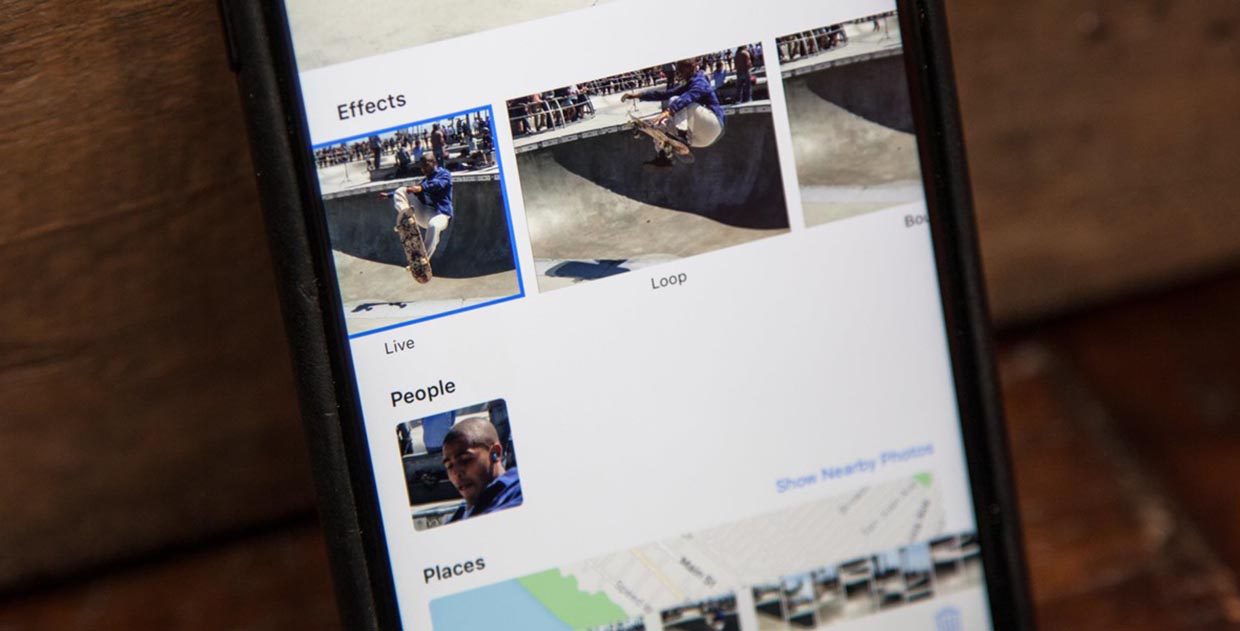
Прикольную фишку под названием Live Photo нам продемонстрировали несколько лет назад на презентации iPhone 6s. Айфон в момент создания снимка записывает несколько секунд видео до и после спуска затвора.
Позже можно просмотреть записанный ролик при помощи сильного нажатия на снимок. Поддерживается такая возможность во всех моделях с 3D Touch (iPhone 6s/7/8/X).
В iOS 11 решили довести режим до ума и добавить несколько полезных возможностей и настроек.
Как снимать Live Photo
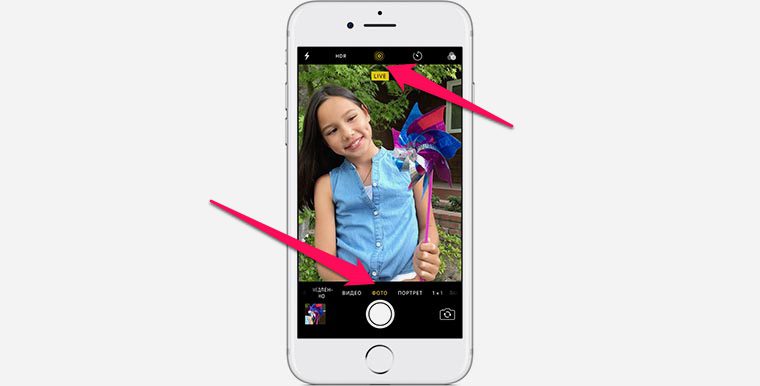
В стандартном приложении Камера в режиме съемки фото сверху отображается специальный индикатор. Если он неактивен, просто нажмите на него и будет происходить запись 1.5 секунд видео до и после создания снимка.
Старайтесь держать iPhone неподвижно особенно после спуска затвора, чтобы получить четкое видео.
Для просмотра Live Photo достаточно сильно нажать на снимок в приложении Фото. В разделе с альбомами будет создана отдельная папка для всех снимков Live Photo.
Что добавили в iOS 11
Первое нововведение касается выбора ключевого снимка. Из всей последовательности кадров можно указать тот, который будет отображаться в качестве прьевью при просмотре галереи.
Изначально система сама выбирает ключевой снимок, но часто он получается смазанным или не самым выразительным из всей серии фото.
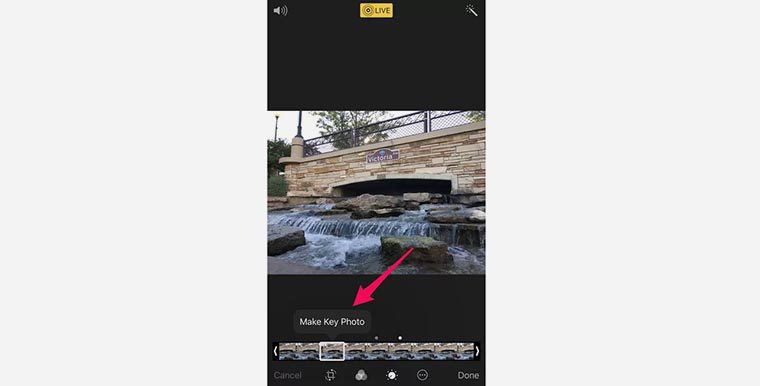
Достаточно открыть нужный снимок Live Photo, нажать Изменить, выбрать ключевой кадр и нажать Готово.
Второе новшество – наличие разных эффектов. Для выбора подходящей анимации следует найти нужный снимок Live Photo, смахнуть его вверх и выбрать один из четырех эффектов.
В iOS 11 доступны: Live, петля, маятник и длинная экспозиция.
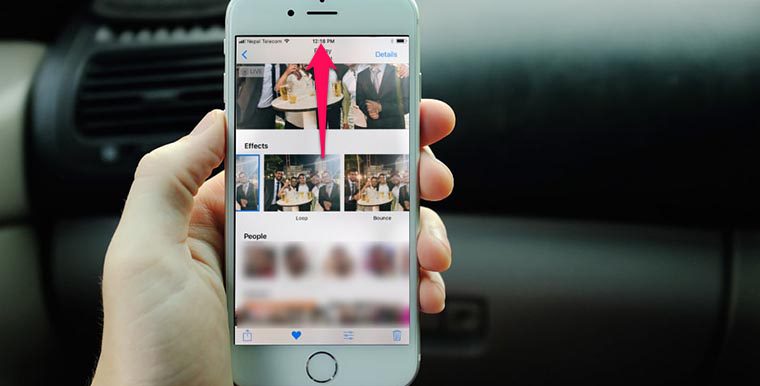
Первый воспроизводит стандартную анимацию отснятого до и после фото видео. Петля зацикливает анимацию. Маятник воспроизводит видео в обратном порядке. Длинная экспозиция имитирует длинную выдержку при создании фото.
Последним новшеством Live Photo в iOS 11 стала возможность обрезать живую фотографию.
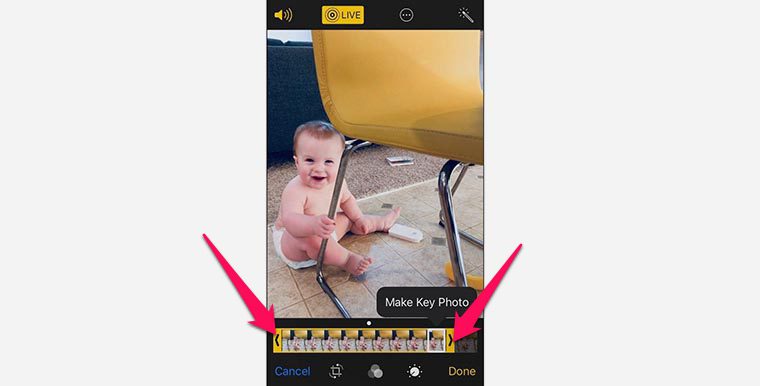
Для этого нужно открыть снимок и перейти в режим редактирования (кнопка Изменить). При помощи перетаскивания крайних маркеров можно обрезать ненужные кадры вначале или в конце видео.
Теперь ты знаешь все о не самой очевидной, но полезной фишке iOS 11.
(4.50 из 5, оценили: 2)
Live Photos – это программная технология в iOS, позволяющая снимать живые, анимированные фотографии на iPhone 6s и более новые. Фотографии оживающие при прикосновении позволяют запечатлеть эмоции и воспоминания более ярко и запоминающе.
Как снимать Live Photo на iPhone
Живые фото на Айфон делаются быстро и просто, после того как вы нажали на кнопку, камера записывает 1,5 с. видео до того как произошел снимок и поле записывается видеоролик на 1,5 с. При просмотре такого фото, снимок оживает благодаря технологии 3D Touch. Вот почему данный функционал не доступен iPhone 6 и iPhone 5s.

Как снимать Live Photo на iPhone
Apple позиционирует Live Photo именно как фотографию а не видеофайл. В живой фотографии входит комбинация из JPG-файла и MOV-файла. Состоит из 45 кадров и воспроизводится со скоростью 15 кадров.
Думаем Вам также будет интересна наша статья о том как снимать таймлапс видео на iPhone. Пошаговые инструкции, советы и рекомендации по камере iPhone.
Как редактировать Live Photos
В версии iOS 11 добавлены инструменты для редактирования Live Photo в iPhone. Теперь можно обрезать и применять разные эффекты.
- Live — это стандартное Live Photo (этот вариант можно применить если захотите вернутся к изначальному формату);
- Петля — позволяет сделать анимацию цикличной (то есть повторяющейся);
- Отскок — данный эффект позволяет воспроизводить ролик в обратном порядке;
- Длинная экспозиция — этот эффект позволяет имитировать длинную выдержку как на DSLR-камерах.
На WWDC 2017 во время презентации iOS 11 топ-менеджеры Apple показали новые возможности живых фотографий Live Photos. Уже сейчас каждый владелец iPhone под управлением iOS 11 может воспользоваться расширенной функциональностью классной фичи.
С приходом iOS 11 наконец-то Live Photos перекочевала из разряда бесполезного рекламного маркетинга в действительно нужную функцию, с которой можно получать качественные яркие и впечатляющие снимки.
Что такое Live Photos?
Для тех кто не в курсе, Live Photos добавляет к фотографии несколько секунд видео (со звуком) до и после момента съёмки. Такие файлы больше весят, а до момента релиза iOS 11 можно было только просматривать такие анимированные изображения и не более.

Как выбирать заглавный снимок для Live Photos
Новые Live Photos обзавелись новыми возможностями. Теперь вы можете выбирать заглавный снимок из всего видеоряда. Таким образом больше нет необходимости делать серию фотографий, затем выбирать наиболее удачную, а после — удалять неиспользуемые фото.

Как применять эффекты к Live Photo
Второе крутое новшество — эффекты, которые можно применять к живым фотографиям. Для того чтобы приступить к редактированию, откройте живую фотографию и смахните её вверх, после чего произойдет прокрутка страницы на дополнительное меню.

На данный момент доступно четыре эффекта:
- Live — стандартная живая фотография без эффектов (своеобразный сброс на изначальные настройки после применения следующих ниже эффектов);
- Петля — позволяет зациклить анимацию. В отличие от стандартного решения, когда необходимо удерживать палец с жестом 3D Touch на снимке для просмотра видео, с эффектом Петля изображение будет постоянно находится в движении;
- Маятник — воспроизведение клипа в обратном порядке. К примеру, выпрыгивающие из бассейна люди выглядят куда эффектнее чем те, которые туда прыгают;
- Длинная экспозиция — имитирует длинную выдержку как на DSLR-камерах. Движущиеся объекты получат приятный блюр. Красивые фотографии с длинной экспозицией получаются при съемке рек или автомобильных огней в ночное время. При этом не понадобится покупать зеркальную камеру, устанавливать её на штатив и делать выдержку на несколько десятков минут.
Как обрезать Live Photos

Как отключать звук на Live Photos
Перейдите в режим редактирования фотографии с пометкой LIVE нажатием кнопки Изменить в правом верхнем углу.

Нажмите на иконку с изображением громкоговорителя (динамика) для выключения звука в Live Photo и подтвердите действие нажатием кнопки Готово.
Как сделать Live Photo на iPhone 5S, 6, 6 Plus?
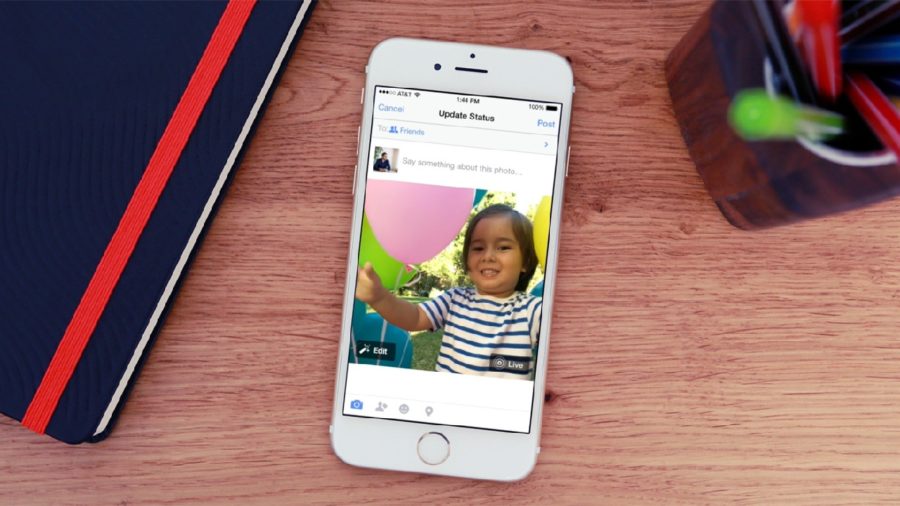
Сегодня речь пойдет о Лайф Фото и то, можно ли его сделать на таких моделях iPhone как 5S, 6 и 6 Plus. Давайте разберемся в этом вопросе раз и навсегда.
Когда в 2015 году был презентован iPhone 6S, то одной из новых фич была весьма интересная функция, которая называется Live Photo.
Если кто не знает, когда эта функция активна, то есть возможно записать 1,5 секунды до и после снимка. Также записывается и звук, который был в этот промежуток времени.
Таким образом, вы получаете что-то вроде маленького видео, которое показывает момент снятия фото. Это помогает получить больше информации о моменте и как бонус, если снимок получился неудачным, выбрать более удачный кадр.
Есть ли Живые Фото в Айфоне 6, 6 Plus, 5S?
В смартфонах от Apple и в целом других производителей, новее модели всегда имеют фичи, которые их выделяют и дают почувствовать весь вкус развития технологий.
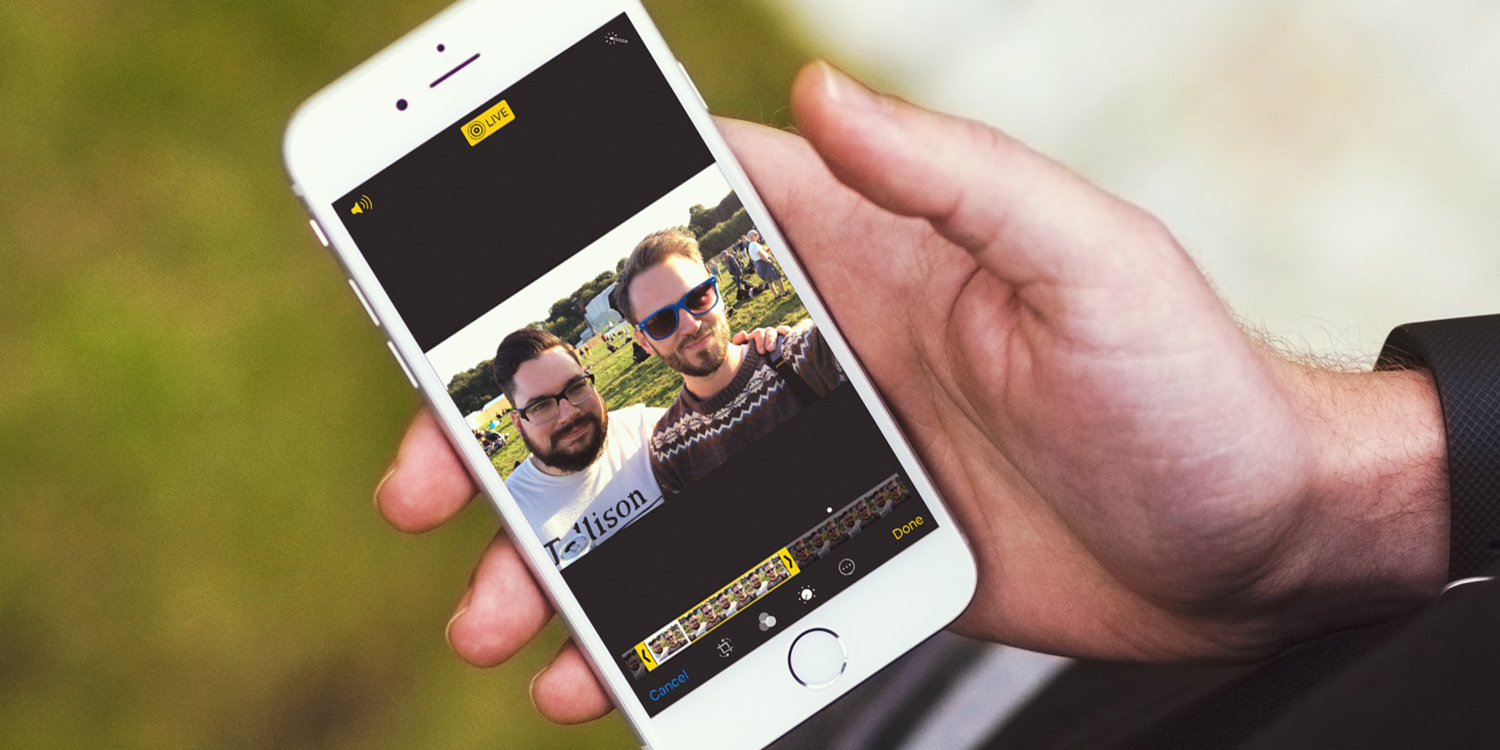
Редактирование Live Photo
Первой причиной можно назвать, что это делается в целях заработать побольше денег, но чаще всего, более старое железо устаревших моделей, не дает возможно это осуществить.
В нашем случае, это сначала вторая мысль, ведь когда вышел iPhone 6S, то в нем впервые была использована технология 3D Touch и существенно улучшена камера. Если вы зажимаете на фото, то можете посмотреть Живую Фотографию в действии и это смотрится весьма гармонично.
В теории, хоть и немного урезано, но можно было бы реализовать это и в таких моделях как Айфон 5S или Айфон 6, и тут всплывает первая причина (есть пример iPhone SE, где нет 3D Touch и фича работает просто отлично).
Если получить новые функции можно было бы и на старых моделях, то зачем покупать что-то новое. Так что лучше урезать старые модели и создать желание обновить свое устройство.
Несмотря на то, что функция начала поддерживаться с iOS 9, а она работает на многих старых устройствах, данной фичей вы можете воспользоваться только начиная с iPhone 6S, 6S Plus и iPhone SE.
Как сделать Лайф Фото на Айфон 5S, 6, 6 Плюс?
Если заморочится, то всегда можно получить желаемое. Думаю вы все прекрасно знаете, что iPhone можно взломать сделав на нем Jailbreak. Эта тема устаревает с каждым годом всё больше, но некоторые все еще пользуются этим.
Суть заключается в том, что если вы скачаете такой твик как EnableLivePhotos, то данная функция появится на любой модели, которая у вас имеется. Но говоря по правде, эта фича не стоит, чтобы подвергать опасности свои данные на телефоне.
Каким образом удивить своих фолловеров в социальной сети Instagram, если уже практически всё возможное было перепробовано? Ответ очевиден — анимированные изображения. Это точно привнесёт в вашу ленту много яркости и креатива. Если заинтересовались данной фишкой, но не имеете представления, как её сделать, то оставайтесь с нами. Именно здесь вы найдёте способы создать и выложить живые фото в Инстаграм.
Создаем и выкладываем лайф фото в Инстаграме с телефона
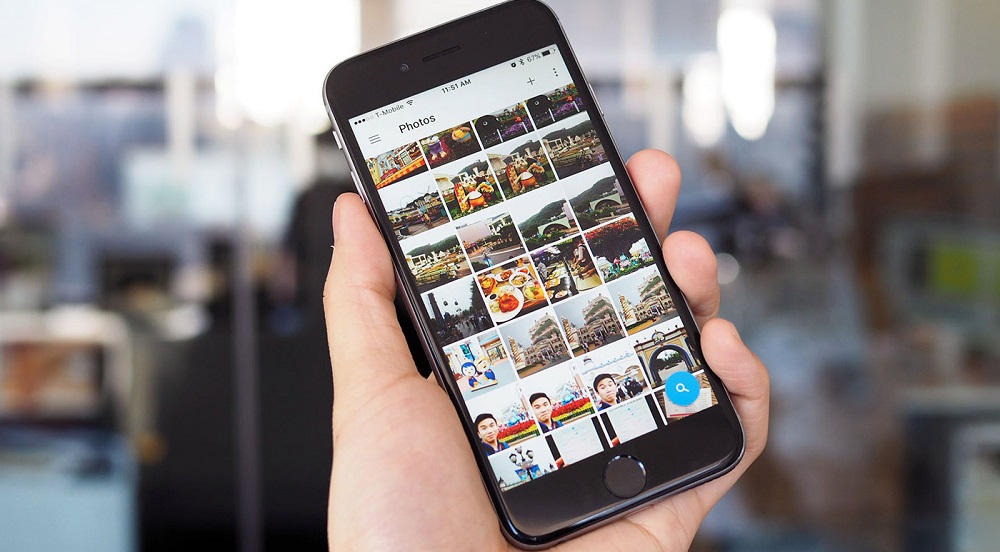
Перед тем как начать делать живые фото, разберёмся, что же это такое. Как уже было сказано, это изображения, на котором присутствуют:
Движение на такой анимации зациклено, то есть постоянно повторяется. При хорошей обработке это выглядит вполне естественно и очень необычно.
Итак, приступим к главному моменту нашей статьи – оживим картинку. Учтите, что пошаговая инструкция для разных операционных систем будет отличаться. А именно:
- На Iphone 6S и выше такие снимки делаются при помощи встроенной функции в режиме камеры, которая называется Live Photo.
- На Android, а также на Iphone 5S и ниже всё создаётся при помощи сторонних утилит.
Рассмотрим каждый вариант по отдельности.
На Android
Начнём с операционной системы смартфонов-пришельцев. Для создания анимированной картинки следуйте алгоритму действий ниже:
Загляните в опцию эффекты, оттуда сможете поместить на фото снег, дождь и даже живых пчёл.
Полезно знать. В Vimage присутствует водяной знак. Чтобы от него избавиться, нужно купить Pro-версию за дополнительную плату или же заморочиться и предварительно добавить белые рамки на фотку, а после обработки в утилите их снова убрать.
На iPhone
Смонтировать лайф-фотографию на Iphone 6s и выше намного проще, чем на Андроид. Вам всего лишь нужно:
- Сделать при помощи камеры снимок в формате лайв.
- Зайти в приложение социальной сети Инстаграм.
- Авторизоваться на своём аккаунте.
- Свайпнуть вправо. Это позволит открыть режим сториз.
- Смахнуть экран снизу вверх и открыть галерею.
- Найти снятую картинку и кликнуть на неё.
- Зациклить фотку при помощи 3D-touch нажатия.
- Обработать по желанию: наложить стикер, прикрепить хэштег или опрос.
- Определить категорию, с которой хотите поделиться.
- Выложить публикацию.
Публикация живых фото через сторонние приложения
Если же хотите больше возможностей и инструментов для создания движущихся снимков, обратите внимание на два популярных редактора:
Разберёмся, как работать в каждом из них.
В первом варианте:
Во втором варианте:
Полезно знать. В StoryZ можно использовать слои, чтобы добавить одно или несколько наложений сразу.
Как создать движение на отдельных участках фото
Если планируете сделать живое фото для Инстаграм, анимировав только отдельный участок, воспользуйтесь программой PixaMotion. Для этого выполните шаги из инструкции ниже:
Готово. Остаётся только обычным способом поделиться постом с друзьями в социальной сети.
Преимущества живого фото от GIF

В чём же преимущество движущегося фото от гифок? А вот в чём:
| № п/п | Лайф-картинка | Gif |
|---|---|---|
| 1 | Оживляете некоторые элементы | Анимируете целое видео |
| 2 | Неплохое качество | Качество хромает, изображение пиксельное |
| 3 | Малый вес | Размер файла чуть больше, чем у Live-Photo |
Ну и, конечно же, на живую фотку можно добавить фильтры, эффекты. Также возможно замаскировать объекты от наложений и пр.
Выше перечислили способы, как сделать и выложить лайф фото в Инстаграм. Возьмите на вооружение один из них и радуйте своих подписчиков нескучным контентом.
Живые фото и видео принципиально разные. Однако бывают случаи, когда вы хотите взять небольшой фрагмент видео и сделать его живым фото с единственной целью установить его в качестве обоев. Хотя в настоящее время Apple не предлагает решения, существуют сторонние решения. Следуйте инструкциям, чтобы узнать, как преобразовать видео в живое фото …
По большей части живые фотографии, размещенные в Интернете, преобразуются в статическое изображение, что вызывает сожаление. Скорее всего, это никогда не изменится, так как Live Photos являются фирменной технологией Apple.
Как конвертировать видео в Live Photo на iPhone IPad
Boom. Теперь вы создали Live Photo, преобразовав его из видео.

Для получения дополнительной помощи, чтобы получить максимальную отдачу от ваших устройств Apple, ознакомьтесь с нашим руководством, а также со следующими статьями:
- Как установить несколько таймеров на HomePod
- Как использовать iPhone с несколькими Apple Watch
- Как использовать Wi-Fi с режимом полета на iPhone
- Как отключить правительственные оповещения на iPhone
- Как проверить время автономной работы Apple Watch
- Как узнать какая у вас модель Apple Watch
- Как определить и удалить устаревшие приложения Apple Watch
- Как добавить собственные подписи электронной почты на iPhone и iPad
Читайте также:


